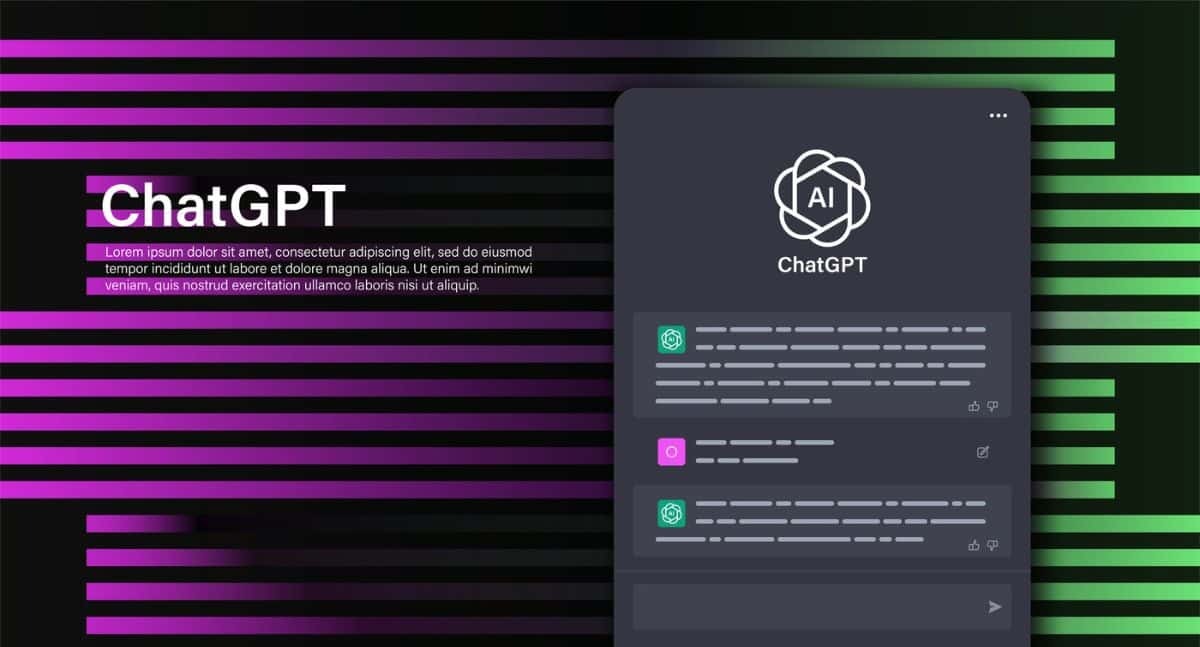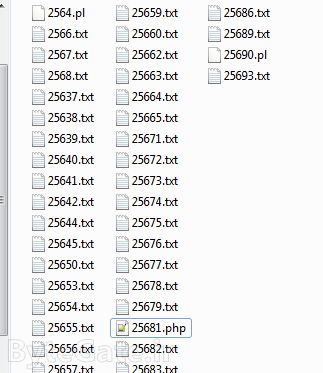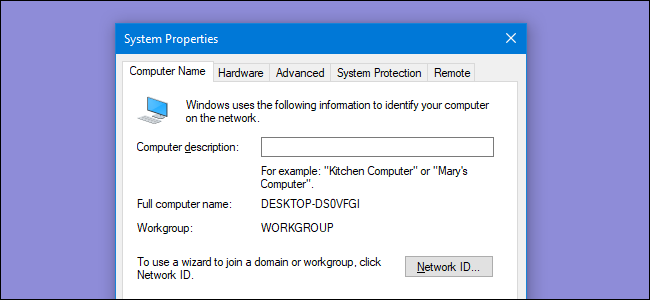نحوه دایورت کردن تماس ها در آیفون
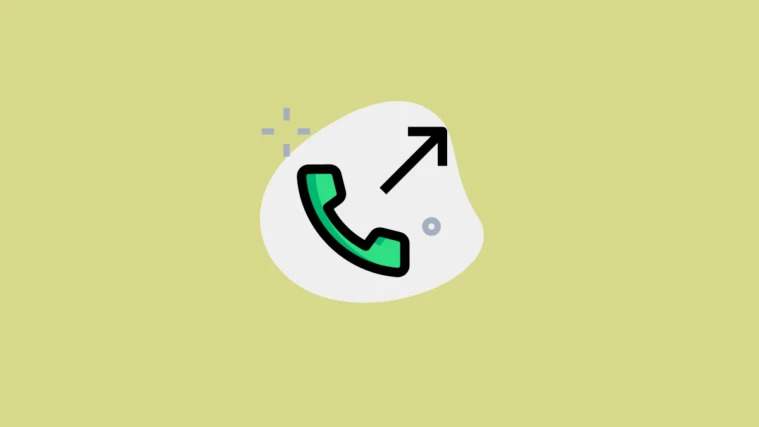
مواقعی وجود دارد که باید تماس ها را از دستگاه خود به دستگاه دیگری فوروارد یا دایورت کنید. شاید باتری آیفون شما به زودی تمام میشود یا به مکانی می روید که گوشی شما آنتن ندارد. یا شاید، شما در تعطیلات هستید و می خواهید مطمئن شوید که تماس های مهم در غیاب شما پاسخ داده می شود.
دلیل شما برای خواندن این مقاله می تواند هر چه باشد، بنابراین مراحل ذکر شده در زیر را دنبال کنید تا تماس ها را به یک تلفن همراه دیگر یا یک شماره تلفن ثابت فوروارد کنید.
وقتی انتقال تماس فعال باشد، دیگر تلفن شما به هیچ وجه زنگ نمی خورد و همه تماسها فوروارد میشوند.
دایورت کردن تماس در آیفون
دایورت تماس در آیفون بسیار ساده است. کافیست از دستورالعمل ها پیروی کنید و شماره تلفنی است که می خواهید تماس ها به آن فوروارد شود را وارد کنید.
ابتدا به تنظیمات بروید.
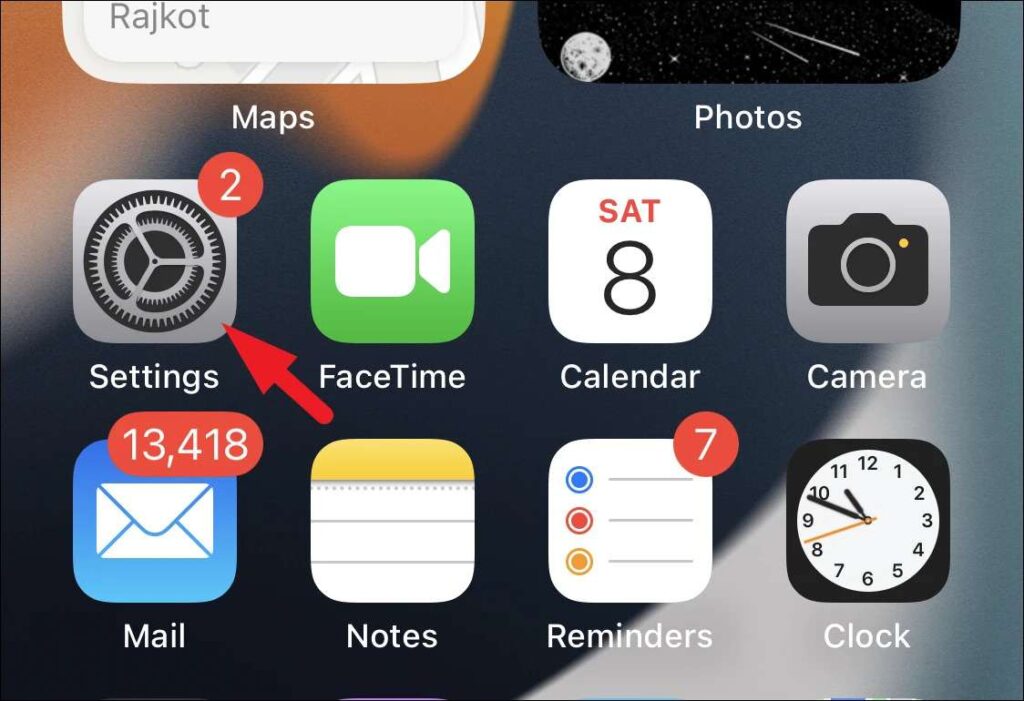
برای ادامه روی گزینه Phone از لیست ضربه بزنید.
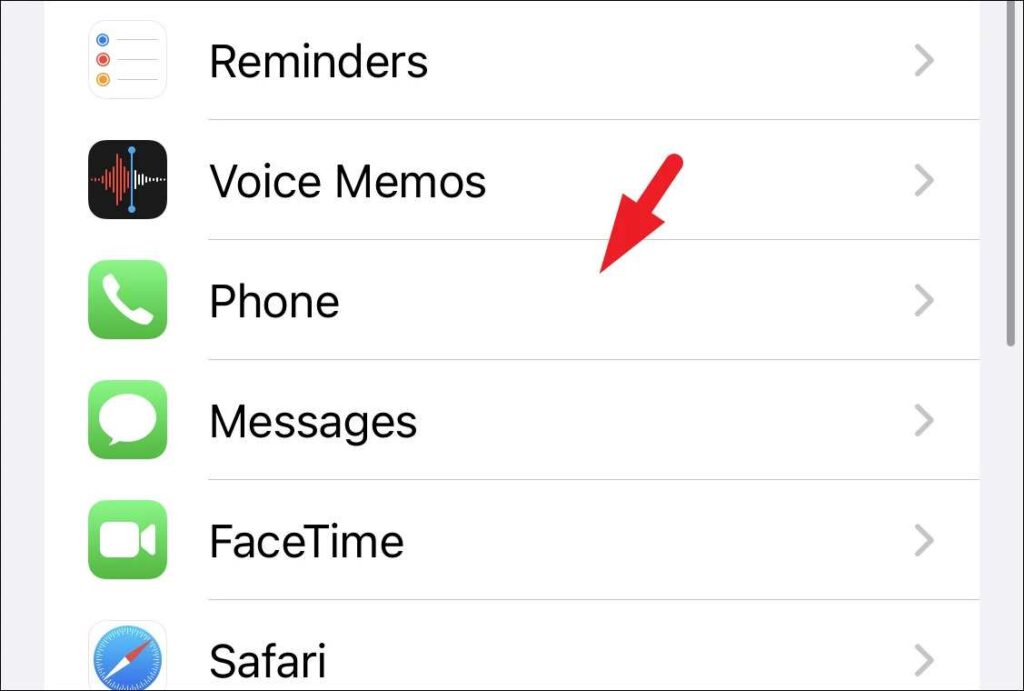
پس از آن، برای ادامه روی گزینه Call Forwarding ضربه بزنید.
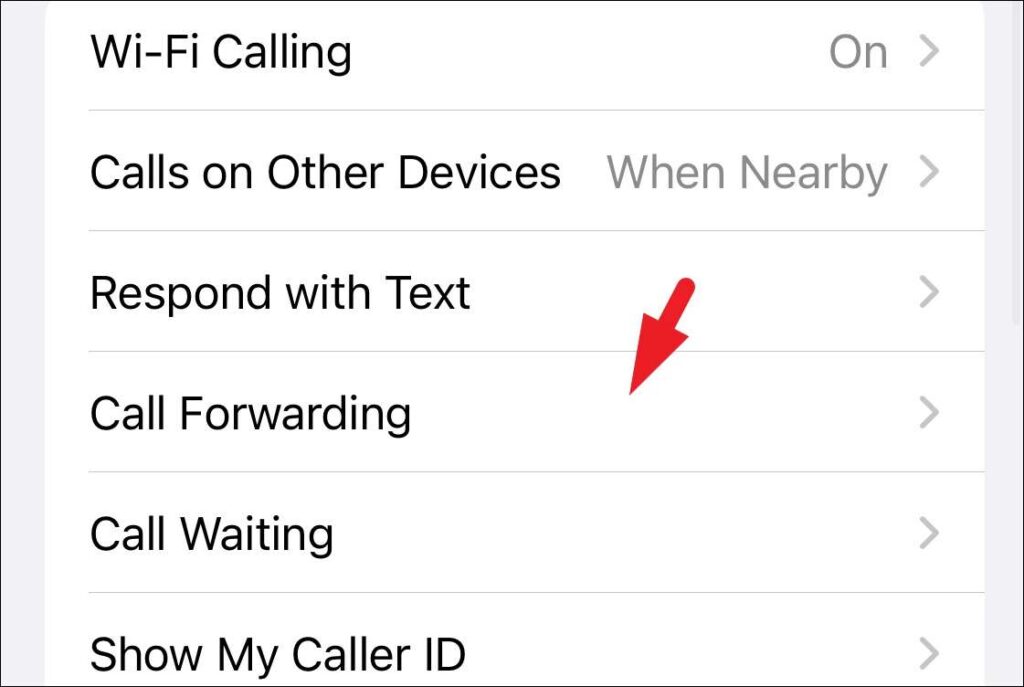
اکنون، روی Call Forwarding ضربه بزنید تا آن را روشن کنید.
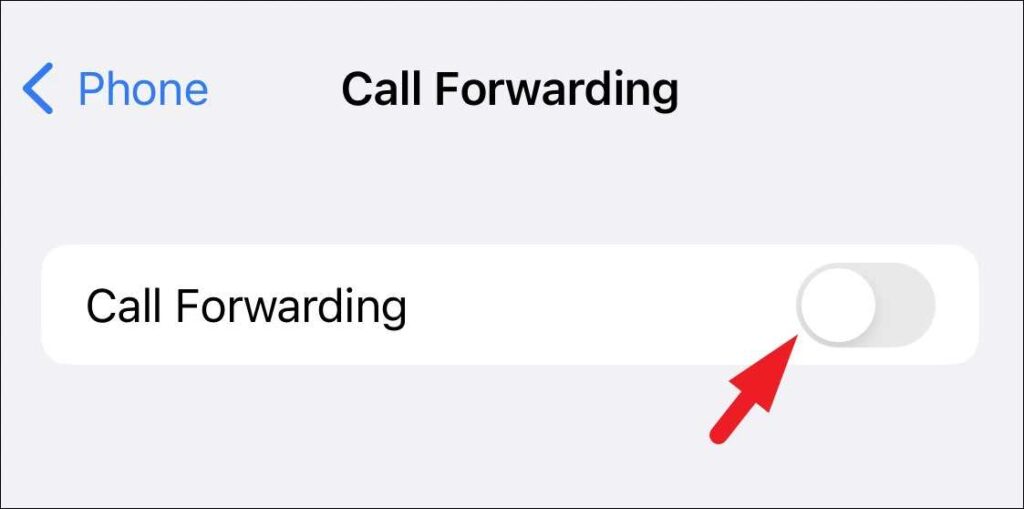
پس از آن، برای ادامه روی گزینه Forward To ضربه بزنید.
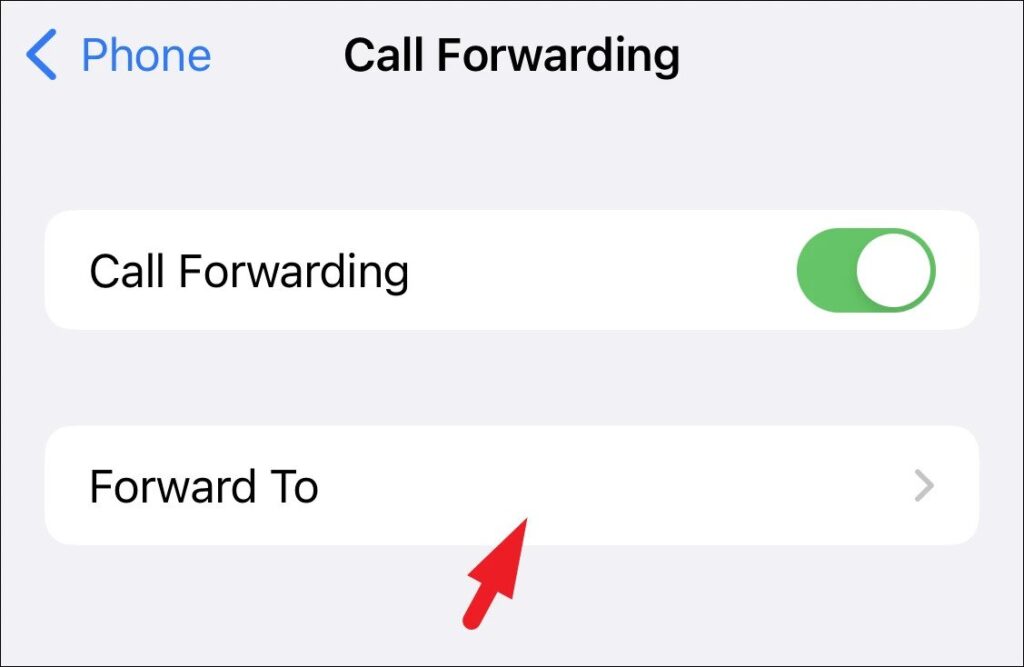
در صفحه بعدی، شماره ای را که می خواهید تماس ها را از آیفون خود به آن فوروارد کنید وارد کنید. مطمئن شوید که کد کشور را قبل از شماره وارد کنید. پس از اتمام، برای تأیید روی دکمه Back ضربه بزنید.
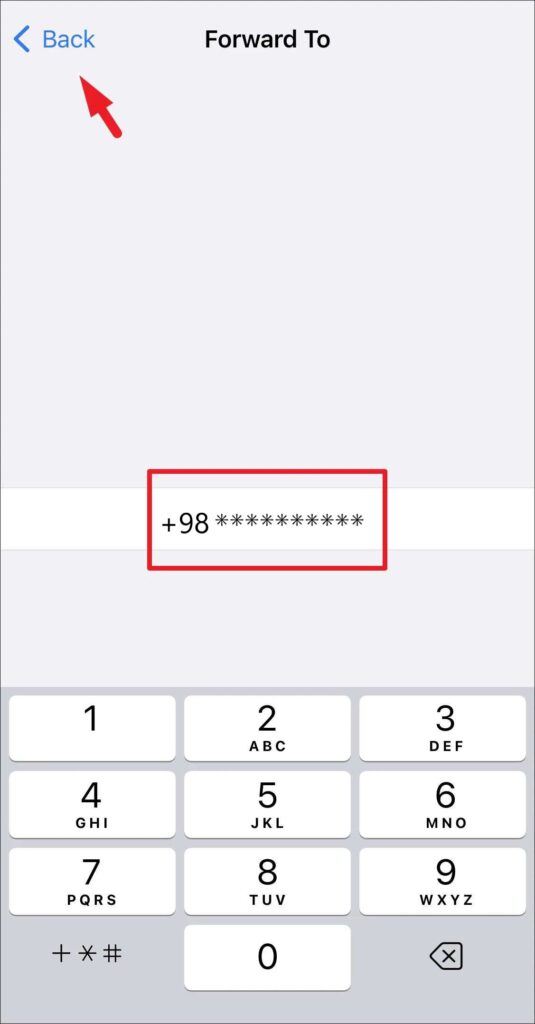
و تمام. تماس ها باید با موفقیت به شماره وارد شده فوروارد میشوند.
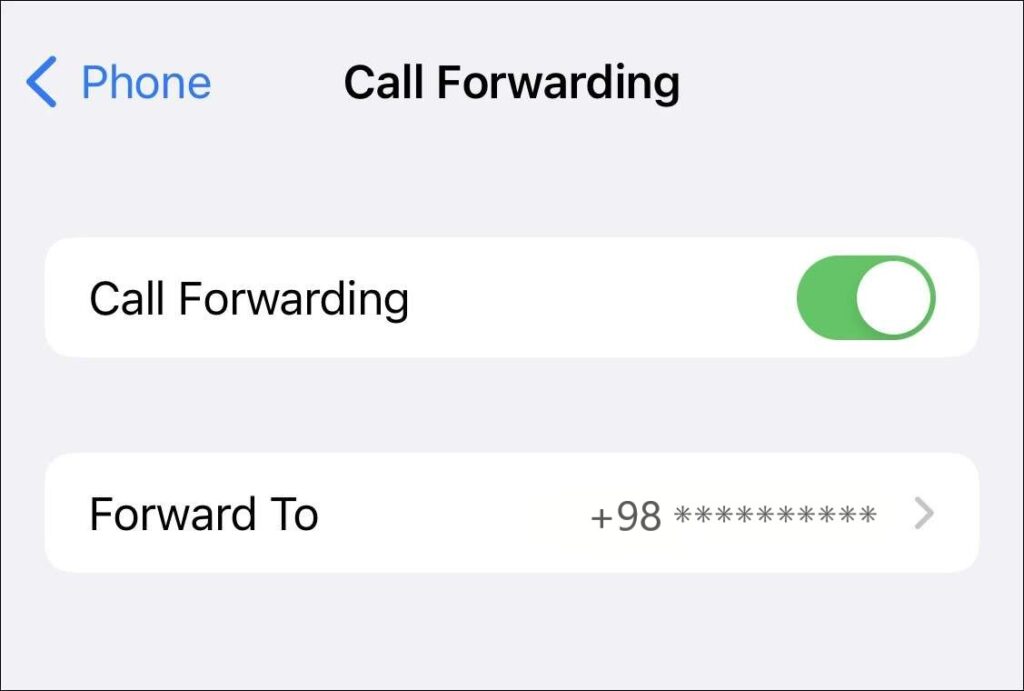
هنگامی که تماس ها از آیفون شما فوروارد می شوند، می توانید نمادی را در بالای تلفن خود مشاهده کنید که نشان دهنده همین موضوع است.
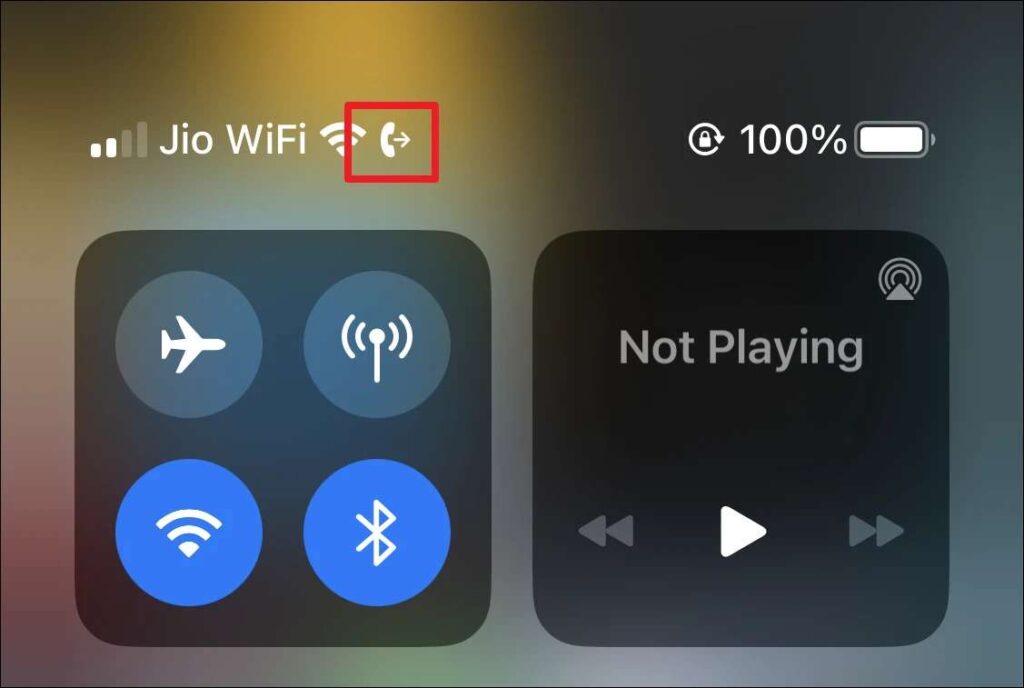
برای غیرفعال کردن انتقال تماس، کافی است به تنظیمات بروید و کلید را خاموش کنید. وقتی دوباره این سرویس را فعال می کنید، iOS شماره ای را که آخرین بار تماس ها را در آنجا فوروارد کرده اید به خاطر می آورد. اگر می خواهید از شماره دیگری استفاده کنید، به یاد داشته باشید که آن را تغییر دهید.
امیدوارم از این پست استفاده کرده باشید.